Vous n'êtes pas autorisé à enregistrer à cet emplacement [RÉSOLU]
Correction, vous n'êtes pas autorisé à enregistrer à cet emplacement : (Fix you don’t have permission to save in this location: ) si vous rencontrez cette erreur, cela signifie que vous ne pouvez pas enregistrer ou modifier des fichiers et des dossiers sur votre PC. La principale cause de cette erreur semble être que le disque dur a été formaté dans une version antérieure du système de fichiers Windows NTFS et depuis lors, vous n'avez pas formaté le disque. Quoi qu'il(Anyway) en soit , vous ne pouvez plus formater l'intégralité du disque dur, nous avons donc trouvé des solutions alternatives qui semblent résoudre ce problème. Cette erreur sort de nulle part lorsque vous travaillez sur votre PC, vous pouvez rencontrer l'erreur disant :
C:\Pircutres\File.jpg
You don’t have permission to save in this location.
Contact the Administrator to obtain permission.Would you like to save in the public pictures folder instead?
Yes or No.
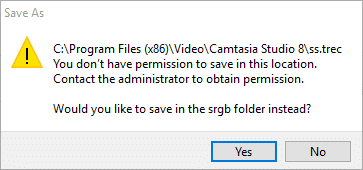
Lorsque vous essayez d'enregistrer un fichier sur un disque dur ou sur un lecteur flash, vous recevez l'erreur ci-dessus et il est littéralement très ennuyeux de ne pas pouvoir enregistrer un fichier à l'emplacement souhaité sur votre propre PC. Même prendre possession(Ownership) des fichiers ne semble pas beaucoup aider
Vous n'êtes pas autorisé à enregistrer à cet emplacement [ RÉSOLU(SOLVED) ]
Assurez-vous de créer un point de restauration(create a restore point) au cas où quelque chose tournerait mal.
Méthode 1 : accorder des autorisations administratives dans l'appartenance au groupe(Method 1: Give Administrative Permissions in Group Membership)
1.Appuyez sur la touche Windows + R puis tapez « netplwiz » (sans guillemets) et appuyez sur Entrée(Enter) pour ouvrir les paramètres du compte utilisateur.(User Account Settings.)

2. Dans la liste des comptes d'utilisateurs, sélectionnez celui qui génère l'erreur.

3. Après avoir mis en surbrillance l'utilisateur, cliquez sur Propriétés.(click Properties.)
4. Maintenant, dans la nouvelle fenêtre qui s'ouvre, passez à l' onglet Appartenance au groupe.(Group Membership tab.)
5.Vous y verrez trois options, à savoir : Standard , Administrateur(Administrator) et autre. Assurez-vous de cocher la case à côté de Administrateur(select the checkbox next to Administrator) et cliquez sur Appliquer suivi de OK.
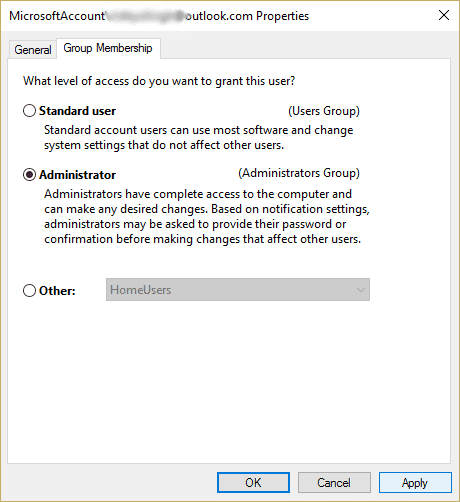
6.Cela vous accordera un accès complet pour enregistrer ou modifier les autorisations de fichiers sur le PC Windows 10(change file permissions in Windows 10 PC) afin de modifier tous les fichiers et dossiers avec les autorisations d' administrateur .(Administrator)
7.Fermez tout et cela corrigerait que vous n'êtes pas autorisé à enregistrer à cet emplacement, alors essayez à nouveau d'enregistrer le fichier.
Méthode 2 : modifier les autorisations(Method 2: Change Permissions)
1.Naviguez jusqu'au lecteur C:(C: drive) puis cliquez avec le bouton droit et sélectionnez Propriétés.(select Properties.)
2.Passez à l' onglet Sécurité( Security tab) et cliquez sur le bouton Modifier.(Edit button.)

3.Assurez-vous de cocher Contrôle total pour les utilisateurs à domicile et l'administrateur.(Full control for home users and Administrator.)
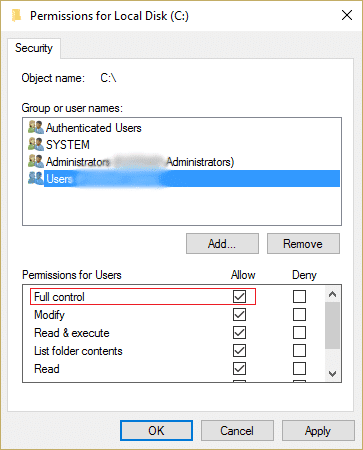
4.Cliquez sur Appliquer puis sur OK.
5.Cliquez à nouveau avec le bouton droit de la souris sur le lecteur C: et sélectionnez Propriétés.(Properties.)
6.Passez à l'onglet Sécurité( Security tab) puis cliquez sur Avancé.(Advanced.)
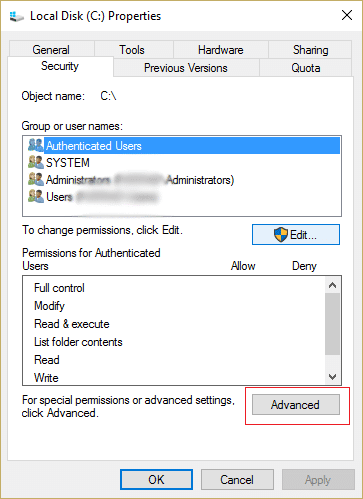
7.Maintenant, dans la fenêtre Paramètres de sécurité avancés(Advanced Security Settings) , cliquez sur Modifier les autorisations.(Change permissions.)

8.Sélectionnez le compte d'utilisateur qui génère cette erreur, puis cliquez sur Modifier.( on Edit.)
9.Assurez-vous de sélectionner « Contrôle total(Full Control) » sous les autorisations de base, puis cliquez sur OK(Click OK) .

10.Ensuite, cliquez sur Appliquer suivi de OK.
11.Fermez tout, puis redémarrez votre PC pour enregistrer les modifications.
Cette étape semble corriger, vous n'êtes pas autorisé à enregistrer à cet emplacement,(Fix you don’t have permission to save in this location) mais si cela ne fonctionne pas pour vous, ne vous inquiétez pas, nous avons une solution de contournement qui vous permettra d'enregistrer le fichier à l'emplacement souhaité.
Méthode 3 : solution de contournement(Method 3: Workaround)
Si vous ne souhaitez pas essayer l'une des méthodes complexes répertoriées ci-dessus, vous pouvez simplement essayer cette solution de contournement qui vous permettra d'enregistrer le fichier à l'emplacement de votre choix.
Cliquez avec le bouton droit sur(Right-click) le raccourci qui démarre le programme, puis cliquez sur Exécuter en tant qu'administrateur(Run as Administrator) pour démarrer le programme. Une fois que vous avez terminé avec le programme, enregistrez le fichier à l'emplacement souhaité et cette fois, vous pourrez le faire avec succès.

Méthode 4 : formater le lecteur en NTFS(Method 4: Format the drive as NTFS)
Assurez(Make) -vous de ne pas formater le lecteur contenant Windows car cela supprimera tout du lecteur.
1.Un explorateur de fichiers Windows(Windows File Explorer) en appuyant sur la Windows Key + E et accédez à Ce PC.
2.Sélectionnez le lecteur qui rencontre le problème, puis cliquez avec le bouton droit de la souris sur Formater(Format) .
Remarque : (Note:) Assurez(Make) -vous de ne pas sélectionner Disque local(Local Disk) (C:) car celui-ci contient Windows .
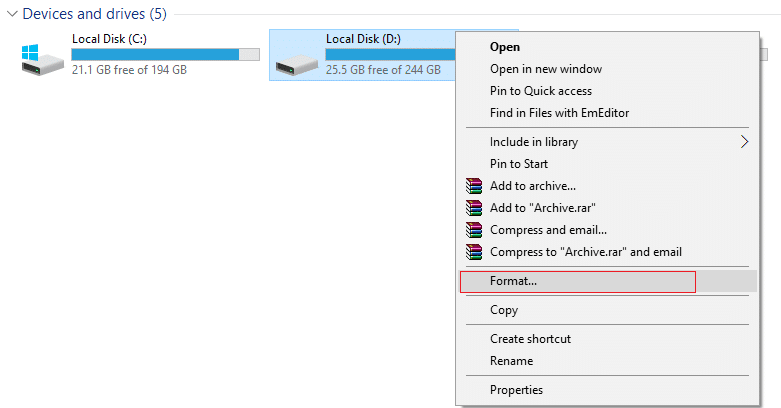
3.Ensuite, sélectionnez le système de fichiers NTFS (par défaut)(NTFS (default)) dans la liste.

4.Cliquez pour sélectionner la case à cocher Formatage rapide(Quick Format check box) , puis cliquez sur Démarrer.
5.Fermez tout et essayez à nouveau d'enregistrer le fichier à l'emplacement souhaité.
Si vous rencontrez toujours le problème même après avoir essayé toutes les étapes ci-dessus, vous devez formater tout votre disque à l'aide du système de fichiers NTFS(NTFS) (par défaut), puis installer Windows afin de résoudre définitivement le problème.
Recommandé pour vous:(Recommended for you:)
- Réparer L'ordinateur a redémarré de manière inattendue ou a rencontré une erreur inattendue(Fix The computer restarted unexpectedly or encountered an unexpected error)
- Correction d'une erreur d'écran bleu dans Microsoft Edge(Fix Blue Screen error in Microsoft Edge)
- Comment créer des fichiers vides à partir de l'invite de commande (cmd)(How to create empty files from the command prompt (cmd))
- Réparer L'application n'a pas réussi à s'initialiser correctement(Fix The application failed to initialize properly)
Voilà, vous avez réussi à corriger, vous n'êtes pas autorisé à enregistrer à cet emplacement. ( Fix you don’t have permission to save in this location.) Contactez l'administrateur pour obtenir l'autorisation. (Contact the Administrator to obtain permission.)mais si vous avez encore des questions concernant ce guide, n'hésitez pas à les poser dans la section des commentaires.
Related posts
[SOLVED] 100% Disk Usage par System et mémoire comprimée
Windows Experience Index congélation [RESOLU]
USB Device ne fonctionne pas dans Windows 10 [Résolu]
Error 1962: Aucun système d'exploitation trouvé [RESOLU]
Mouse Pointer Lags dans Windows 10 [RESOLU]
Windows 10 Brightness Settings ne fonctionne pas [Résolu]
[Résolu] Veuillez insérer un Disk dans Disk Error amovible
Nvidia Kernel Mode Driver a cessé de répondre [résolue]
Fix Nous ne pouvions pas mettre à jour le système réservé partition [ Solu]
Windows 10 Freezes au démarrage [RESOLU]
mises à jour de téléchargement coincé Windows [RESOLU]
Correction de l'erreur de connexion Nexus Mod Manager [Résolu]
Laptop Keyboard ne fonctionne pas correctement [résolu]
Photo App Keeps Crashing en Windows 10 [RESOLU]
Windows 10 Creator Update ne parvient pas à installer [Résolu]
System Restore Error 0x800700B7 [RESOLU]
Display driver a cessé de répondre et a récupéré une erreur [résolue]
Windows 10 search box apparaît constamment [Résolu]
Votre compte Has Been Disabled. S'il vous plaît voir votre administrateur système [RESOLU]
HDMI Port ne fonctionne pas dans Windows 10 [Résolu]
